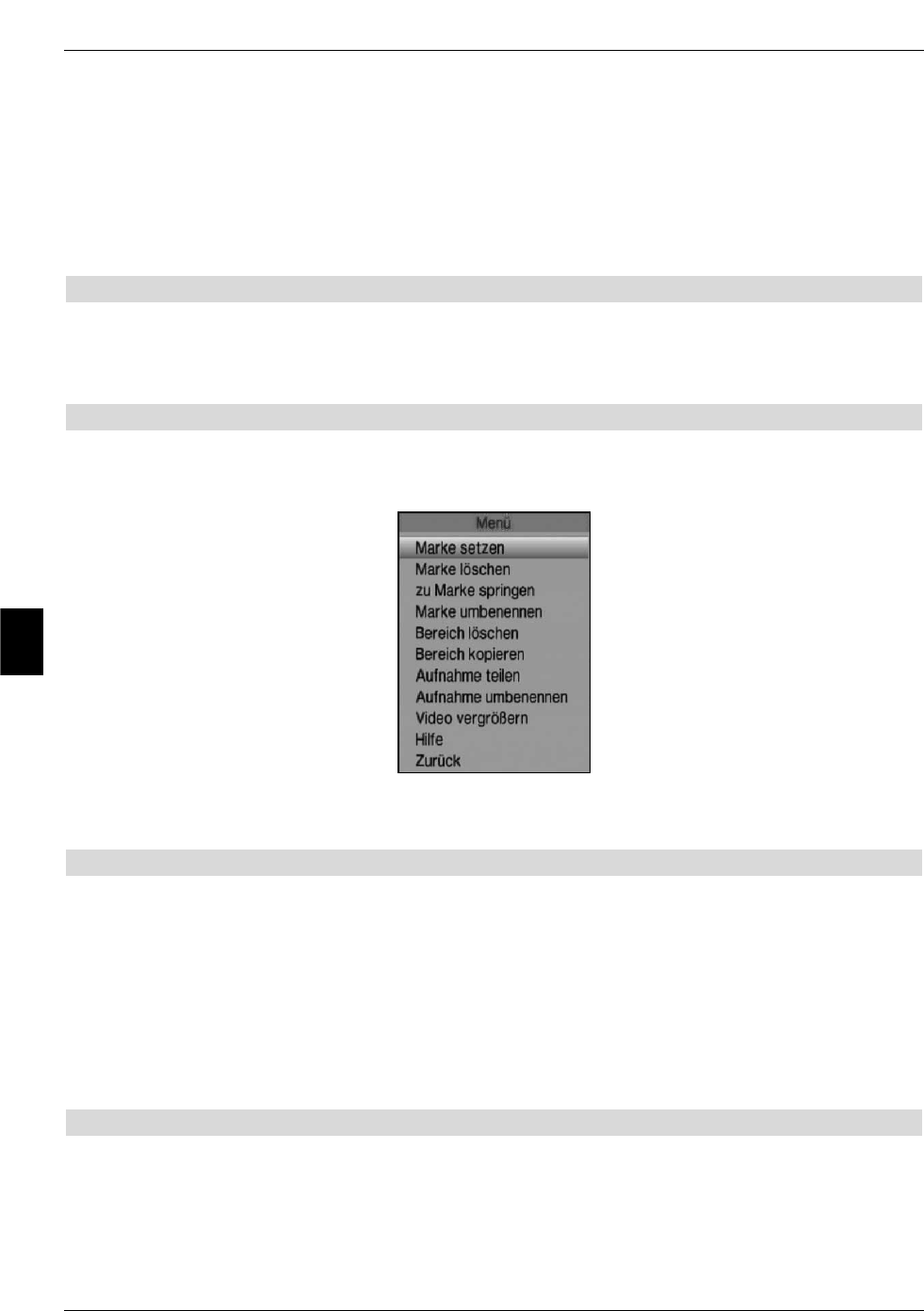Die PVR-Aufnahme wird in einem Vorschaufenster (1) wiedergegeben. Zusätzlich wer-
den die bei dieser Aufnahme vorhandenen Marken (2) angezeigt. Standardmäßig sind
die Marken Start und Ende vorhanden.
Weiterhin wird ein gelber Fortschrittsbalken (3) angezeigt, der die aktuelle
Wiedergabeposition und die Gesamtdauer der Aufnahme anzeigt.
> Um zu einer durch eine Marke gekennzeichnete Stelle der Aufnahme zu springen,
markieren Sie die gewünschte Marke mit den Pfeiltasten auf/ab und bestätigen mit
OK.
8.4.1.3.1 Beliebige Stelle der Aufnahme ansteuern
> Mit Hilfe der Taste Pause / Wiedergabe, Vorspulen, Rückspulen und des
Jogshuttles (siehe Punkt 8.3.2.3 - 8.3.2.5) können Sie gezielt beliebige Stellen der
Aufnahme ansteuern.
8.4.1.3.2 Funktionen
> Durch Drücken der grünen Funktionstaste Menü öffnen Sie ein Fenster mit den zur
Verfügung stehenden Funktionen zum Bearbeiten der Aufnahmen.
> Wählen Sie mit den Pfeiltasten auf/ab die gewünschte Funktion aus und
bestätigen Sie mit OK.
8.4.1.3.3 Marke setzen
> Spulen Sie wie zuvor beschrieben an die Stelle der Aufnahme, an der Sie eine Marke
einfügen möchten.
> Drücken Sie die grüne Funktionstaste Menü, um das Funktionsfenster zu öffnen.
> Markieren Sie mit den Pfeiltasten auf/ab die Zeile Marke setzen.
> Durch Drücken der Taste OK wird an dieser Stelle der Aufnahme eine Marke gesetzt.
Es ist auch möglich die Marken wie unter Punkt 8.1.4 und Punkt 8.2.2.6 beschrieben
zu setzen.
8.4.1.3.4 Marke löschen
> Markieren Sie mit den Pfeiltasten auf/ab eine Marke, die Sie löschen möchten.
> Drücken Sie die grüne Funktionstaste Menü, um das Funktionsfenster zu öffnen.
> Markieren Sie mit den Pfeiltasten auf/ab die Zeile Marke löschen.
> Bestätigen Sie mit OK, um die Marke zu löschen.
112
Musik/Bilder/Filme verwalten
8